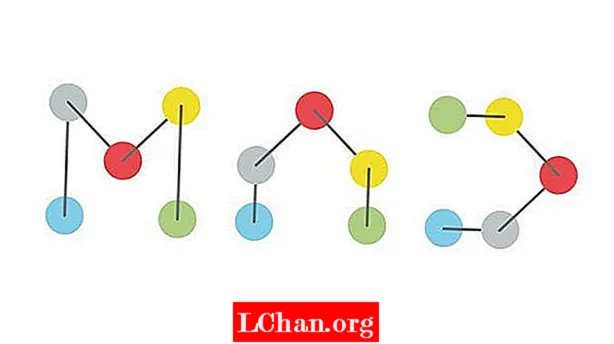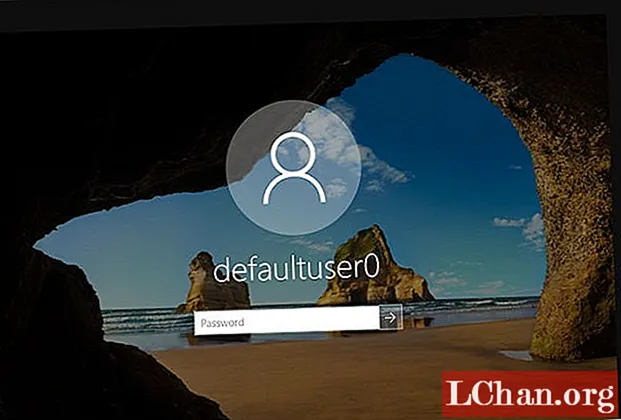
Isi
- Bagian 1: Apa Kata Sandi untuk Defaultuser0 di Windows 10
- Bagian 2: Cara Memperbaiki Masalah Kata Sandi Akun Windows 10 Defaultuser0
- Solusi 1: Nyalakan Ulang Komputer
- Solusi 2: Setel Ulang Sistem Anda
- Solusi 3: Masuk sebagai Administrator Bawaan
- Tips Tambahan: Cara Mereset Kata Sandi Windows Jika Lupa
- Ringkasan

Dengan peningkatan atau penginstalan Windows 10 ini, sebagian besar pengguna menghadapinya defaultuser0 kata sandi isu. Mereka tidak tahu apa itu, apalagi memasukkan sandi saat Windows 10 dimulai ulang. Nah, Anda tidak perlu khawatir tentang masalah ini karena tidak berbahaya dan tidak memengaruhi data Anda. Dalam postingan ini, mari cari tahu solusi untuk masalah ini. Tapi pertama-tama. mari kita tahu apa itu Defaultuser0 password.
- Bagian 1: Apa Kata Sandi untuk Defaultuser0 di Windows 10
- Bagian 2: Cara Memperbaiki Masalah Kata Sandi Akun Windows 10 Defaultuser0
- Tips Tambahan: Cara Mereset Kata Sandi Windows Jika Lupa
Bagian 1: Apa Kata Sandi untuk Defaultuser0 di Windows 10
Defaultuser0 dibuat oleh sistem itu sendiri sebagai kesalahan saat mengatur akun pengguna setelah instalasi windows. Meskipun itu bukan milik siapa pun tetapi tetap akan menanyakan Anda tentang kata sandi dan tanpa kata sandi itu tidak akan membiarkan Anda lewat. Sesuai tim dukungan Microsoft, tidak ada kata sandi untuk akun pengguna0 default karena akun telah dienkripsi. Lalu bagaimana cara melewati situasi ini? Anda dapat membuat akun baru, menonaktifkan akun pengguna0 default dan bahkan mengatur ulang kata sandi untuk melanjutkan. Berikut beberapa tip bagi Anda untuk mengatasi masalah ini tanpa menginstal ulang windows 10.
Bagian 2: Cara Memperbaiki Masalah Kata Sandi Akun Windows 10 Defaultuser0
Solusi 1: Nyalakan Ulang Komputer
Ini adalah cara terpenting dan termudah untuk menyelesaikan masalah ini adalah dengan memulai ulang sistem Anda. Solusi ini telah berhasil untuk beberapa pengguna dan mungkin membantu Anda juga. Anda harus me-restart sistem Anda beberapa kali atau lebih. Terus mulai ulang hingga Anda dapat menyiapkan akun pengguna khusus.
Solusi 2: Setel Ulang Sistem Anda
Jika Anda lelah memulai ulang sistem Anda lagi dan lagi, Anda harus beralih ke solusi berikutnya. Solusi ini akan mengatur ulang pc Anda ke konfigurasi default. Meskipun harus default karena Anda telah menginstal jendela baru tetapi karena kesalahan dalam pembuatan akun pengguna, beberapa file mungkin terpengaruh. Jadi, untuk mengatur ulang ikuti prosedur di bawah ini:
- Klik tombol power pada layar login sambil menahan tombol shift dari keyboard.
- Jangan tinggalkan tombol shift dan klik tombol "Restart" di layar sampai Anda melihat "Advance Recovery Option".
- Setelah muncul Advance Recovery Option, pilih “Troubleshoot”.
- Di antara daftar opsi pilih "Reset PC ini".
- Sekarang pilih "Hapus Semuanya". Jangan khawatir ini tidak akan menghapus file pribadi Anda kecuali mereka disimpan di drive windows.
Ini akan sepenuhnya membersihkan partisi Anda yang berisi windows. Semua perangkat lunak dan aplikasi yang diinstal akan dihapus. Aplikasi Windows default akan ada di sana. Solusi ini akan menampilkan jendela seperti yang telah diinstal baru-baru ini.
Solusi 3: Masuk sebagai Administrator Bawaan
Setelah mengatur ulang sistem Anda, masalah tetap ada, Anda dapat menggunakan mode aman bawaan windows untuk menyelesaikan masalah ini. Ini akan membutuhkan hak administrator. Jika Anda dapat masuk melalui akun administrator dalam mode aman, Anda dapat mengikuti solusi ini:
- Klik tombol power pada layar login sambil menahan tombol shift dari keyboard.
- Jangan tinggalkan tombol shift dan klik tombol “Restart” di layar. Jangan tinggalkan tombol shift sampai Anda melihat "Opsi Pemulihan Lanjut".
- Sekarang arahkan ke Troubleshoot> Advance Options> Startup Settings dan pilih "Restart".

- Setelah restart Anda akan ditampilkan beberapa pilihan. Tekan F6 atau 6 untuk masuk ke "Safe mode with Command Prompt".

- Jika diminta, pilih akun "Administrator".
- Sekarang pada prompt perintah masukkan query berikut untuk membuat akun baru: net user
/Menambahkan
Setelah itu restart sistem dan pengguna yang baru dibuat akan ditampilkan di layar login. Anda dapat login ke pengguna yang baru dibuat menggunakan kredensial yang diperbarui pada langkah 6. Setelah login berhasil, Anda dapat menonaktifkan atau menghapus akun defaultuser0 dengan mudah.
Tips Tambahan: Cara Mereset Kata Sandi Windows Jika Lupa
Jika Anda tidak memiliki kata sandi atau Anda tidak ingin mencari solusi yang panjang untuk menyelesaikan masalah login Anda, jangan khawatir kami memiliki metode cepat untuk Anda. Ini tidak hanya akan membuat Anda keluar dari solusi yang rumit dan panjang ini, tetapi juga akan menghemat banyak waktu Anda. PassFab 4WinKey adalah perangkat lunak pemulihan kata sandi Windows yang ramah pengguna yang dapat mengatur ulang semua jenis kata sandi Windows. Selain itu, ini dapat membantu Anda menghapus atau membuat akun Windows yang tidak Anda perlukan. Ingin tahu bagaimana caranya? Berikut adalah panduan rinci untuk menggunakan PassFab 4Winkey.
Langkah 1: Unduh dan instal 4WinKey di komputer Anda, luncurkan.
Langkah 2: Masukkan disk yang bisa berupa CD / DVD atau USB, disini kita menggunakan CD.

Langkah 3: Setelah Mengklik "Bakar" itu akan meminta Anda untuk memformat media. Klik "Ya" dan lanjutkan.

Langkah 3: Setelah pembakaran selesai, pesan sukses berikut akan ditampilkan.

Langkah 4: Sekarang, Anda perlu me-restart komputer Anda dan terus menekan F12 untuk masuk ke antarmuka menu Boot

Langkah 5: Pilih disk USB Anda dengan menggunakan tombol panah, lalu simpan dan Keluar. Anda akan melihat antarmuka 4WinKey. Pilih sistem Windows.

Langkah 6: Kemudian, pilih sandi akun yang ingin Anda setel ulang dan klik "Next". Tunggu beberapa saat dan kata sandi Anda akan berhasil disetel ulang.

Pada akhirnya, keluarkan CD / DVD atau disk USB Anda dan mulai ulang komputer Anda. Sekarang Anda dapat mengakses komputer dengan kata sandi baru.
Ringkasan
Kami telah meminta hampir semua solusi yang mungkin untuk kata sandi pengguna0 default Windows 10. Semua metode ini berfungsi penuh. Anda hanya perlu mengikuti langkah-langkahnya. Jangan langsung beralih ke solusi terakhir, telusuri masing-masing karena mungkin ada solusi yang mudah. Sekarang buat kata sandi Anda rumit seperti yang Anda tahu tentang mengatur ulang windows lupa kata sandi masuk dengan PassFab 4WinKey, alat pemulihan kata sandi Windows yang kuat.